 الصفحة الأمامية > برنامج تعليمي > كيفية تشغيل/إيقاف تشغيل المفاتيح اللاصقة في نظام التشغيل Windows 8
الصفحة الأمامية > برنامج تعليمي > كيفية تشغيل/إيقاف تشغيل المفاتيح اللاصقة في نظام التشغيل Windows 8
كيفية تشغيل/إيقاف تشغيل المفاتيح اللاصقة في نظام التشغيل Windows 8
لتشغيل الكمبيوتر بشكل أسرع، ستستخدم اختصارات لوحة المفاتيح بانتظام. في بعض الأحيان، قد تحتاج إلى الضغط على ثلاثة مفاتيح أو أكثر في وقت واحد لإكمال العملية. إنه أمر غير مريح وليس سهلاً بالنسبة لك. في هذه الحالة، يمكنك تشغيل مفاتيح Windows الثابتة على جهاز الكمبيوتر الخاص بك.
تم تصميم المفاتيح اللاصقة خصيصًا لأولئك الذين يجدون صعوبة في الضغط على مفتاحين أو أكثر على لوحة المفاتيح في نفس الوقت. عندما تحتاج إلى الضغط على مجموعات المفاتيح، باستخدام المفاتيح الثابتة، تحتاج فقط إلى الضغط على مفتاح واحد فقط في كل مرة بدلاً من مفاتيح متعددة في وقت واحد. على سبيل المثال، تحتاج في الأصل إلى الضغط على مفاتيح Ctrl C لنسخ بعض النص. عند تشغيل المفاتيح الثابتة، يمكنك أولاً الضغط على مفتاح Ctrl ثم تحريره، ثم الضغط على مفتاح C لنسخ النص المحدد. فيما يلي دعونا نرى كيفية تشغيل/إيقاف تشغيل المفاتيح اللاصقة في نظام التشغيل Windows 8. وينطبق الشيء نفسه على ويندوز الأخرى.
- الجزء 1: طريقتان لتشغيل ميزة "ثبات المفاتيح" على نظام التشغيل Windows 8
- الجزء الثاني: كيفية إيقاف تشغيل المفاتيح الثابتة
الجزء الأول: طريقتان لتشغيل المفاتيح اللاصقة في نظام التشغيل Windows 8
الطريقة الأولى: البدء بسرعة
اضغط باستمرار على مفتاح Shift خمس مرات. ثم انقر فوق "نعم" حتى يتم تشغيل "ثبات المفاتيح" بسرعة. ويمكنك رؤية أيقونة المفاتيح الثابتة في علبة النظام على يمين شريط المهام.
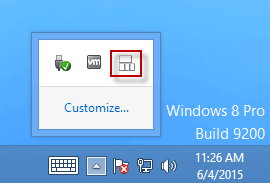
الطريقة الثانية: من مركز سهولة الوصول
الخطوة 1: اضغط على مفاتيح Win U لفتح مركز سهولة الوصول.
الخطوة 2: قم بالتمرير لأسفل الشريط المنسدل وانقر على الرابط جعل استخدام لوحة المفاتيح أسهل.
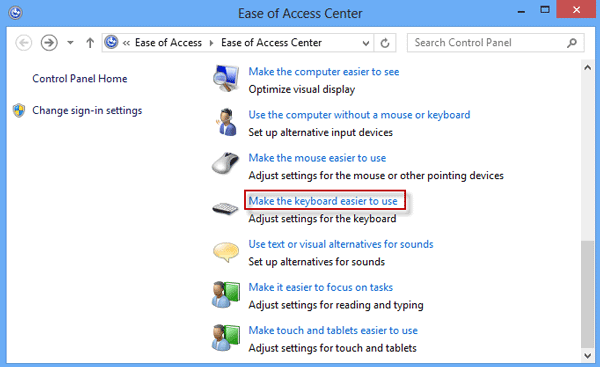
الخطوة 3: حدد المربع بجوار تشغيل Sticky Keys . ثم انقر فوق "تطبيق".
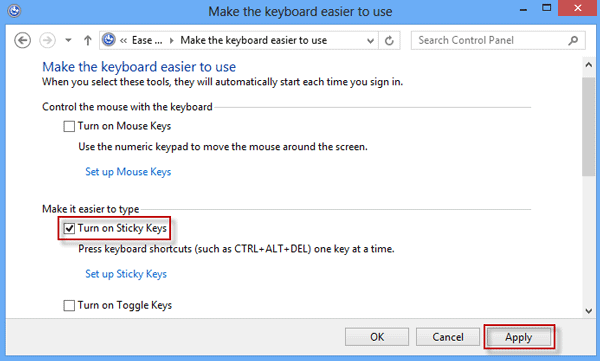
الجزء الثاني: كيفية إيقاف تشغيل المفاتيح الثابتة
في بعض الأحيان، قد تسبب لك Sticky Keys الإزعاج. على سبيل المثال، عند تشغيله، فإن أي حرف تقوم بإدخاله سيكون بحجم كبير، مما يجعلك غير قادر على كتابة الأحرف الصغيرة. وفي هذه الحالة، يمكنك إيقاف تشغيله بأي من الطرق التالية.
الطريقة 1: اضغط باستمرار على مفتاح Shift خمس مرات لإيقاف تشغيله على الفور.
الطريقة الثانية: اضغط في نفس الوقت على مفتاح Shift/Ctrl/Alt/Win ومفتاح آخر لإيقاف تشغيله.
الطريقة 3: انقر نقرًا مزدوجًا على أيقونة المفاتيح الملصقة على شريط المهام. ثم سيتم فتح مربع حوار إعداد Sticky Key. قم بإلغاء تحديد المربع بجوار تشغيل Sticky Keys وانقر على تطبيق.
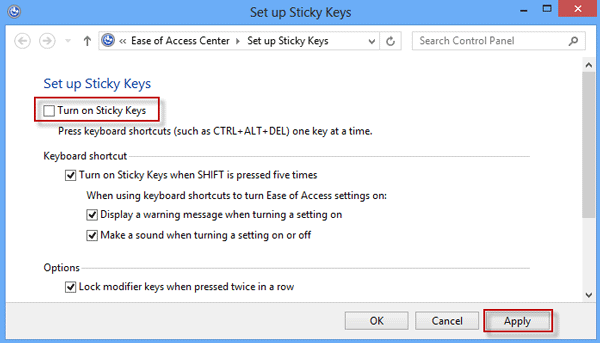
نصائح: في بعض الأحيان، قد تقوم بتشغيل "ثبات المفاتيح" عن طريق الخطأ عن طريق الضغط على مفتاح Shift عدة مرات. ولكن هذا ليس نيتك. في هذه الحالة، يمكنك إلغاء تحديد المربع المجاور لـ تشغيل Sticky Keys عند الضغط على SHIFT خمس مرات .
-
 Nomad تطلق جهاز تعقب بحجم بطاقة الائتمان القابلة لإعادة الشحنتميل أجهزة تتبع المحفظة مثل Chipolo CARD إلى استخدام تصميم يمكن التخلص منه - ولا تحتوي على بطاريات قابلة للاستبدال أو قابلة لإعادة الشحن. الآن، ت...برنامج تعليمي تم النشر بتاريخ 2024-11-05
Nomad تطلق جهاز تعقب بحجم بطاقة الائتمان القابلة لإعادة الشحنتميل أجهزة تتبع المحفظة مثل Chipolo CARD إلى استخدام تصميم يمكن التخلص منه - ولا تحتوي على بطاريات قابلة للاستبدال أو قابلة لإعادة الشحن. الآن، ت...برنامج تعليمي تم النشر بتاريخ 2024-11-05 -
 كيف (ومتى) لاستخدام أمر Ping في نظام التشغيل Windowsيُستخدم أمر ping بشكل شائع لاستكشاف مشكلات الشبكة وإصلاحها وتقييم صحة اتصال الشبكة. تعرف على كيفية عمل الأمر ping، وكيفية استخدامه على نظام التشغيل W...برنامج تعليمي تم النشر بتاريخ 2024-11-05
كيف (ومتى) لاستخدام أمر Ping في نظام التشغيل Windowsيُستخدم أمر ping بشكل شائع لاستكشاف مشكلات الشبكة وإصلاحها وتقييم صحة اتصال الشبكة. تعرف على كيفية عمل الأمر ping، وكيفية استخدامه على نظام التشغيل W...برنامج تعليمي تم النشر بتاريخ 2024-11-05 -
 7 إصلاحات لعدم استقبال iPhone للنصوصهناك العديد من الأسباب التي قد تؤدي إلى عدم تلقي جهاز iPhone الخاص بك رسائل نصية - بدءًا من الإعدادات غير الصحيحة وحتى ضعف الاتصال بالإنترنت. لذا، جر...برنامج تعليمي تم النشر بتاريخ 2024-11-05
7 إصلاحات لعدم استقبال iPhone للنصوصهناك العديد من الأسباب التي قد تؤدي إلى عدم تلقي جهاز iPhone الخاص بك رسائل نصية - بدءًا من الإعدادات غير الصحيحة وحتى ضعف الاتصال بالإنترنت. لذا، جر...برنامج تعليمي تم النشر بتاريخ 2024-11-05 -
 كيفية إصلاح خطأ الكاميرا 0xA00F425C؟ إليك الحلوليعد تطبيق الكاميرا أحد الوظائف الأساسية للكمبيوتر. إنه قوي جدًا ويمكنه تسهيل عملك واتصالاتك. هل سبق لك أن واجهت أي أخطاء عند استخدامه؟ إذا حدث خطأ، ك...برنامج تعليمي تم النشر بتاريخ 2024-11-05
كيفية إصلاح خطأ الكاميرا 0xA00F425C؟ إليك الحلوليعد تطبيق الكاميرا أحد الوظائف الأساسية للكمبيوتر. إنه قوي جدًا ويمكنه تسهيل عملك واتصالاتك. هل سبق لك أن واجهت أي أخطاء عند استخدامه؟ إذا حدث خطأ، ك...برنامج تعليمي تم النشر بتاريخ 2024-11-05 -
 كيفية تغيير موقع الحفظ الافتراضي لأداة القطع؟أداة القطع هي أداة مساعدة تعمل بنظام Windows لالتقاط لقطات الشاشة وتسجيلها. يرغب بعض الأشخاص في تغيير موقع الحفظ الافتراضي لأداة القطع لسهولة الوصول إ...برنامج تعليمي تم النشر بتاريخ 2024-11-05
كيفية تغيير موقع الحفظ الافتراضي لأداة القطع؟أداة القطع هي أداة مساعدة تعمل بنظام Windows لالتقاط لقطات الشاشة وتسجيلها. يرغب بعض الأشخاص في تغيير موقع الحفظ الافتراضي لأداة القطع لسهولة الوصول إ...برنامج تعليمي تم النشر بتاريخ 2024-11-05 -
 4 طرق لطباعة جهات الاتصال من الأيفونالطريقة الأولى: طباعة جهات الاتصال من الأيفون باستخدام iCloud يمكنك طباعة قائمة جهات الاتصال بالكامل من جهاز iPhone الخاص بك باستخدام حساب iCloud الخ...برنامج تعليمي تم النشر بتاريخ 2024-11-05
4 طرق لطباعة جهات الاتصال من الأيفونالطريقة الأولى: طباعة جهات الاتصال من الأيفون باستخدام iCloud يمكنك طباعة قائمة جهات الاتصال بالكامل من جهاز iPhone الخاص بك باستخدام حساب iCloud الخ...برنامج تعليمي تم النشر بتاريخ 2024-11-05 -
 7 إصلاحات لعدم عمل الرسوم المتحركة في PowerPoint على نظام التشغيل Windowsالإصلاح 1: التحقق من ترتيب الرسوم المتحركة والمشغلات قبل تجربة أي شيء آخر، من الجيد التحقق من تأثيرات الحركة والمشغلات المحددة في عرض PowerPoint التقد...برنامج تعليمي تم النشر بتاريخ 2024-11-04
7 إصلاحات لعدم عمل الرسوم المتحركة في PowerPoint على نظام التشغيل Windowsالإصلاح 1: التحقق من ترتيب الرسوم المتحركة والمشغلات قبل تجربة أي شيء آخر، من الجيد التحقق من تأثيرات الحركة والمشغلات المحددة في عرض PowerPoint التقد...برنامج تعليمي تم النشر بتاريخ 2024-11-04 -
 كيفية تجاوز سلة المحذوفات عند حذف الملفات على نظام التشغيل Windows 10عند النقر بزر الماوس الأيمن على ملف وتحديد حذف، لن يتم حذف الملف على الفور، ولكن سيتم نقله مؤقتًا إلى سلة المحذوفات حتى تقوم بإفراغ سلة المحذوفات لحذف...برنامج تعليمي تم النشر بتاريخ 2024-11-04
كيفية تجاوز سلة المحذوفات عند حذف الملفات على نظام التشغيل Windows 10عند النقر بزر الماوس الأيمن على ملف وتحديد حذف، لن يتم حذف الملف على الفور، ولكن سيتم نقله مؤقتًا إلى سلة المحذوفات حتى تقوم بإفراغ سلة المحذوفات لحذف...برنامج تعليمي تم النشر بتاريخ 2024-11-04 -
 ما هو High Ping في الألعاب عبر الإنترنت وكيفية إصلاحه؟إذا واجهت أي تأخير أثناء اللعب عبر الإنترنت، فإن السبب الشائع هو ارتفاع اختبار الاتصال. يؤدي هذا إلى تأخير الوقت الذي يستغرقه نقل البيانات بين ج...برنامج تعليمي تم النشر بتاريخ 2024-11-04
ما هو High Ping في الألعاب عبر الإنترنت وكيفية إصلاحه؟إذا واجهت أي تأخير أثناء اللعب عبر الإنترنت، فإن السبب الشائع هو ارتفاع اختبار الاتصال. يؤدي هذا إلى تأخير الوقت الذي يستغرقه نقل البيانات بين ج...برنامج تعليمي تم النشر بتاريخ 2024-11-04 -
 كيفية إصلاح خطأ نفاد الذاكرة أو موارد النظام في Outlookاضغط على Windows R لفتح مربع الحوار تشغيل. اكتب outlook.exe /cleanviews ثم اضغط على Enter. انتظر حتى يقوم Outlook بإعادة بناء ذاكرة التخزين المؤقت ال...برنامج تعليمي تم النشر بتاريخ 2024-11-04
كيفية إصلاح خطأ نفاد الذاكرة أو موارد النظام في Outlookاضغط على Windows R لفتح مربع الحوار تشغيل. اكتب outlook.exe /cleanviews ثم اضغط على Enter. انتظر حتى يقوم Outlook بإعادة بناء ذاكرة التخزين المؤقت ال...برنامج تعليمي تم النشر بتاريخ 2024-11-04 -
 مايكروسوفت جادة بشأن الألعاب على أجهزة الكمبيوتر المحمولة التي تعمل بنظام Windows ARMحتى مع قيام Microsoft ومصنعي المعدات الأصلية بمضاعفة جهودهم في أجهزة الكمبيوتر المحمولة وأجهزة الكمبيوتر الشخصية التي تعمل بتقنية ARM، فإن أجهزة ا...برنامج تعليمي تم النشر بتاريخ 2024-11-04
مايكروسوفت جادة بشأن الألعاب على أجهزة الكمبيوتر المحمولة التي تعمل بنظام Windows ARMحتى مع قيام Microsoft ومصنعي المعدات الأصلية بمضاعفة جهودهم في أجهزة الكمبيوتر المحمولة وأجهزة الكمبيوتر الشخصية التي تعمل بتقنية ARM، فإن أجهزة ا...برنامج تعليمي تم النشر بتاريخ 2024-11-04 -
 6 طرق للعثور على ملاحظات Outlook المفقودةالإصلاح 1. إعادة تعيين إعدادات عرض Outlook الخاص بك الخطوة 1: اضغط على مفتاح Windows ، اكتب Outlook ، وانقر على فتح. الخطوة 2: انقر على أيقونة الملاح...برنامج تعليمي تم النشر بتاريخ 2024-11-04
6 طرق للعثور على ملاحظات Outlook المفقودةالإصلاح 1. إعادة تعيين إعدادات عرض Outlook الخاص بك الخطوة 1: اضغط على مفتاح Windows ، اكتب Outlook ، وانقر على فتح. الخطوة 2: انقر على أيقونة الملاح...برنامج تعليمي تم النشر بتاريخ 2024-11-04 -
 4 طرق لإصلاح خطأ "لم يتم التسليم" في iMessage على iPhoneلماذا لا يتم تسليم iMessage الخاص بك على iPhone؟ قبل أن نبدأ، دعنا نفحص بعض الأسباب وراء عدم تسليم iMessage الخاص بك على جهاز iPhone الخاص بك. iMessag...برنامج تعليمي تم النشر بتاريخ 2024-11-04
4 طرق لإصلاح خطأ "لم يتم التسليم" في iMessage على iPhoneلماذا لا يتم تسليم iMessage الخاص بك على iPhone؟ قبل أن نبدأ، دعنا نفحص بعض الأسباب وراء عدم تسليم iMessage الخاص بك على جهاز iPhone الخاص بك. iMessag...برنامج تعليمي تم النشر بتاريخ 2024-11-04 -
 كيفية عرض أوراق عمل متعددة جنبًا إلى جنب في برنامج Excelكيفية عرض ورقتي عمل Excel جنبًا إلى جنب عرض ورقتي عمل في نفس مصنف Excel جنبًا إلى جنب الخطوة 1: من قائمة ابدأ أو شريط المهام بجهاز الكمبيوتر الخاص بك،...برنامج تعليمي تم النشر بتاريخ 2024-11-04
كيفية عرض أوراق عمل متعددة جنبًا إلى جنب في برنامج Excelكيفية عرض ورقتي عمل Excel جنبًا إلى جنب عرض ورقتي عمل في نفس مصنف Excel جنبًا إلى جنب الخطوة 1: من قائمة ابدأ أو شريط المهام بجهاز الكمبيوتر الخاص بك،...برنامج تعليمي تم النشر بتاريخ 2024-11-04 -
 كيفية إعداد Outlook على iPadيحظى جهاز Apple iPad بشعبية كبيرة في قطاعي الأعمال والشركات الناشئة. يحتوي هذا الجهاز اللوحي المحمول سهل الاستخدام على الآلاف من تطبيقات العمل والتطبي...برنامج تعليمي تم النشر بتاريخ 2024-11-04
كيفية إعداد Outlook على iPadيحظى جهاز Apple iPad بشعبية كبيرة في قطاعي الأعمال والشركات الناشئة. يحتوي هذا الجهاز اللوحي المحمول سهل الاستخدام على الآلاف من تطبيقات العمل والتطبي...برنامج تعليمي تم النشر بتاريخ 2024-11-04
دراسة اللغة الصينية
- 1 كيف تقول "المشي" باللغة الصينية؟ 走路 نطق الصينية، 走路 تعلم اللغة الصينية
- 2 كيف تقول "استقل طائرة" بالصينية؟ 坐飞机 نطق الصينية، 坐飞机 تعلم اللغة الصينية
- 3 كيف تقول "استقل القطار" بالصينية؟ 坐火车 نطق الصينية، 坐火车 تعلم اللغة الصينية
- 4 كيف تقول "استقل الحافلة" باللغة الصينية؟ 坐车 نطق الصينية، 坐车 تعلم اللغة الصينية
- 5 كيف أقول القيادة باللغة الصينية؟ 开车 نطق الصينية، 开车 تعلم اللغة الصينية
- 6 كيف تقول السباحة باللغة الصينية؟ 游泳 نطق الصينية، 游泳 تعلم اللغة الصينية
- 7 كيف يمكنك أن تقول ركوب الدراجة باللغة الصينية؟ 骑自行车 نطق الصينية، 骑自行车 تعلم اللغة الصينية
- 8 كيف تقول مرحبا باللغة الصينية؟ # نطق اللغة الصينية، # تعلّم اللغة الصينية
- 9 كيف تقول شكرا باللغة الصينية؟ # نطق اللغة الصينية، # تعلّم اللغة الصينية
- 10 How to say goodbye in Chinese? 再见Chinese pronunciation, 再见Chinese learning
























